Poista Amigo virus (Poisto-opas) - elo 2017 päivitys
Amigo viruksen Poisto-ohje
Mikä on Amigo virus?
Amigo mainosohjelma voi kaapata selaimesi ja aiheuttaa uudelleenohjauksia epäilyttäville sivuille
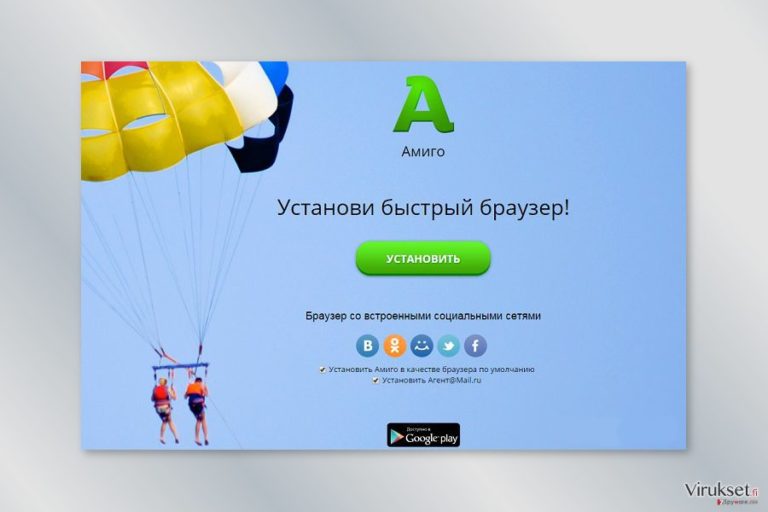
Amigon kehittäjät on Mail.Ru Group ja se esitellään tehokkaana nettiselaimena, jossa on sisäänrakennettu sosiaalinen verkko. Siinä on kuitenkin enemmän negatiivisia kuin positiivisia puolia, ja siksi se on leimattu potentiaalisesti ei toivotuksi ohjelmaksi.
Tämän mainosten tukeman sovelluksen kohteena on pääasiassa Venäjää puhuvat käyttäjät. Sitä levitetään yleensä ”niputtamalla”, joka sallii kolmansien osapuolien sovellusten niputuksen eri ilmaisohjelmien kanssa ”valinnaisena komponenttina”. Siksi se voi päästä järjestelmään ilman suoraa lupaa.
Heti onnistuneen tunkeutumisen jälkeen, Amigo selain voi korvata Internet Explorer, Google Chrome, Mozilla Firefox, Safari tai minkä tahansa muun selaimen ensisijaisen kotisivun. Tämän lisäksi se voi aiheuttaa jatkuvia uudelleenohjauksia go.mail.ru sivulle, joka on epäluotettava hakusivu. Ole varovainen ja vältä hakujen tekemistä sen kanssa, sillä se voi näyttää muokattuja hakutuloksia, jotka ovat täynnä sponsoroituja linkkejä sekä mainoksia.
Tämän lisäksi, go.mail.ru ei aiheuta vain ei toivottuja uudelleenohjauksia, se näyttää myös ennalta määrättyjä mainoksia, jotka voivat ilmaantua tämän selaimen käytön aikana. Kaikkein tärkein asia, joka sinun tulee pitää mielessä, liittyy sivustojen luotettavuuteen, joita Amigo mainokset voivat promotoida. On saatu selville, että se voi tukea luotettavia sekä epäluotettavia sivustoja, jotka voivat olla mukana epäilyttävissä aktiviteeteissa.
Jos klikkaat mainoksia tai kolmansien osapuolien linkkejä, Amigo virus voi uudelleenohjata sinut sivuille, jotka luotiin levittämään haittaohjelmia tai eri huijauksia. Verkkorikolliset ovat valmistelleet useita temppuja saadakseen arkaluontoisia tietojasi tai vakuuttaa sinut lataamaan tekaistuja ohjelmia.
Kaiken tämän lisäksi, tätä selainta syytetään käyttäjien vakoilusta ja ei henkilökohtaisten tietojen keräämisestä, jotka liittyvät heidän nettiselaukseen. Kun pidetään mielessä, että tämä ohjelma on läheistä sukua kolmansille osapuolille ja voi vuotaa tietoja niille, me todella suosittelemme poistamaan Amigon ja käyttämään jotain luotettua selainta, kuten Google Chrome, Mozilla Firefox tai Internet Explorer.
Tämän artikkelin lopussa me annamme ohjeet, jotka auttavat sinua poistamaan mainosohjelman manuaalisesti. Me kuitenkin ehdotamme säästämään aikaa ja tarkistamaan tietokoneen FortectIntego ohjelmalla. Tämä haittaohjelman poistaja suorittaa Amigon täydellisen poiston sinun puolestasi.
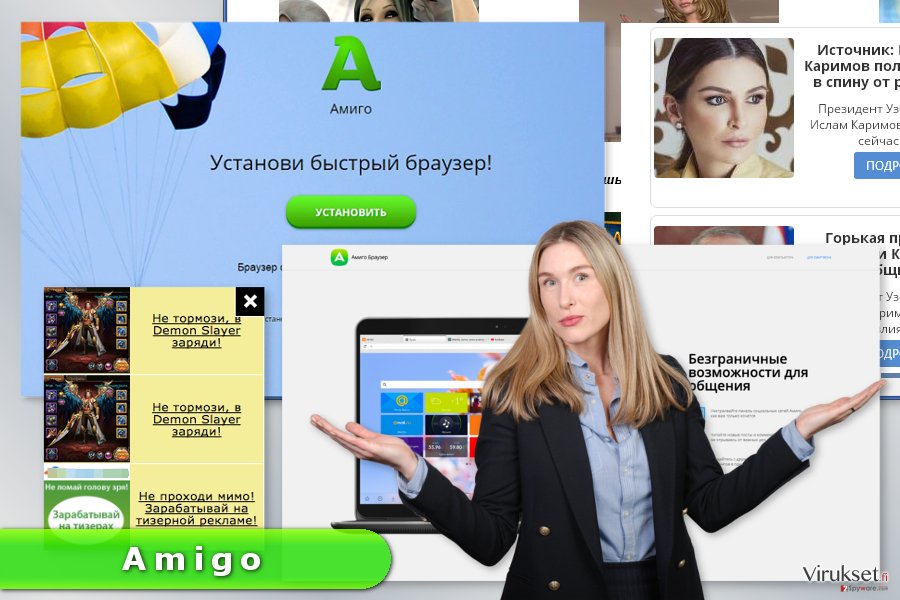
Kaappaus voi tapahtua freeware tai shareware ohjelman väärästä asennuksesta
Selainta promotoidaan virallisen sivuston kautta ja se voidaan ladata suoraan sieltä. Se kuitenkin asennetaan harvoin manuaalisesti, sillä sivulle ei yleensä mennä vahingossa, ja ohjelma taas ei vaikuta niin luotettavalta, että sitä voitaisiin käyttää luotettavien selainten sijaan.
Useimmissa tapauksissa sitä levitetään muiden freeware ja shareware ohjelmien kanssa, kuten, PDF luojat, media soittimet, pelit, jne. joita promotoidaan suosituilla sivuille, kuten download.com, softonic.com, soft32.com, cnet.com, jne.
Tämä markkinointitapa tunnetaan nimellä ”niputus” ja se on tarpeeksi petollinen saadakseen ihmiset asentamaan ei toivottuja ohjelmia huomaamatta. Estääksesi tämän tapahtumasta, aina kun päätät asentaa ilmaisohjelmia, pidä nämä vihjeet mielessä:
- valitse Edistynyt/Kustomoitu asennustapa (ei koskaan Pika/Perus),
- lue kaikki käyttöehdot huolellisesti,
- poista kaikki ruksit, jotka on merkitty lausuntojen viereen, jotka sanovat sinun suostuvan asentamaan Amigo tai muun epäilyttävän sovelluksen.
Poista Amigo virus tietokoneelta
Resetoidaksesi ensisijaisen nettiselaimen, sinun pitää ensin poistaa Amigo ja siihen liittyvät ohjelmat, kuten Search Protect, WebSparkle, MyAllSearch ja vastaavat. Voidaksesi tehdä tämän, voit seurata alla olevia manuaalisen poiston ohjeita.
Jos päätät poistaa mainosohjelman manuaalisesti, sinun kannattaa olla todella varovainen. Eri ohjelmat, tiedostot ja laajennukset voivat olla asennettuna eripuolelle järjestelmää. On tärkeää löytää ja poistaa kaikki nämä merkinnät uudelleenohjausten ja mainosten pysäyttämiseksi, sekä selaimen hallinnan takaisin saamiseksi.
Me haluamme kuitenkin muistuttaa, että automaattinen Amigo poisto voi suojella sinua virheiltä. Asenna maineikas haittaohjelman poistaja, päivitä se ja tarkista järjestelmä. Muutaman minuutin kuluttua tämä PUP on poistettu PC:ltä.
Voit poistaa viruksen vahingot FortectIntego avulla. SpyHunter 5Combo Cleaner ja Malwarebytes ovat suositeltavia löytämään potentiaalisesti ei toivotut ohjelma sekä virukset kaikkine tiedostoineen ja niihin liittyvine rekisterimerkintöineen.
Manuaalinen Amigo viruksen Poisto-ohje
Poista Windowsista
Mene Ohjauspaneeliin ja etsi Amigo. Poista tämä ohjelma ja muut tuntemattomat sovellukset.
Poistaaksesi Amigo virus Windows 10/8 laitteilta, ole hyvä ja seuraa näitä askeleita:
- Kirjoita Control Panel/Ohjauspaneeli Windows hakulaatikossa ja paina Enter tai paina hakutulosta.
- Osiossa Programs, valitse Uninstall a program.

- Löydä listalta merkinnät, jotka liittyvät Amigo virus (tai muut viimeksi asennetut epäilyttävät ohjelmat).
- Klikkaa oikealla sovellukseen ja valitse Uninstall.
- Jos User Account Control ilmaantuu, paina Yes.
- Odota, kunnes poistoprosessi on valmis ja paina OK.

Jos olet Windows 7/XP käyttäjä, jatka seuraavia ohjeita seuraamalla:
- Paina Windows Start > Control Panel oikealla (jos olet Windows XP käyttäjä, paina Add/Remove Programs).
- Ohjauspaneelissa, paina Programs > Uninstall a program.

- Valitse ei toivotut sovellukset painamalla sitä kerran.
- Ylhäältä, paina Uninstall/Change.
- Vahvistuslaatikossa, paina Yes.
- Paina OK kun poistoprosessi on valmis.
Poista Amigo Mac OS X järjestelmästä
-
Jos käytössäsi on OS X, klikkaa Go painiketta näytön vasemmassa yläkulmassa ja valitse Applications.

-
Odota kunnes näet Applications kansion ja etsi Amigo tai muut siellä olevat epäilyttävät ohjelmat. Klikkaa jokaista tällaista merkintää ja valitse Move to Trash.

Nollaa MS Edge/Chromium Edge
Mainosohjelman hyökkäyksen jälkeen, joitain epäilyttäviä komponentteja on voitu asentaa Microsoft Edge selaimeen. Siksi sinun pitää korjata tämä ongelma näiden askeleiden avulla:
Poista ei-toivotut laajennukset MS Edge selaimelta:
- Valitse Menu (kolme pystypistettä selainikkunan oikeasta yläkulmasta) ja valitse Extensions.
- Listalta, valitse laajennukset ja paina Hammasratas kuvaketta.
- Paina Uninstall alhaalta.

Poista evästeet ja muut selaintiedot:
- Paina Menu (kolme pystypistettä selainikkunan oikeasta yläkulmasta) ja valitse Privacy & security.
- Osiossa Clear browsing data, valitse Päätä mitä poistat.
- Valitse kaikki (paitsi salasanat, vaikka voit laittaa myös medialisenssit mukaan, jos käytössä) ja paina Clear.

Nollaa uuden välilehden ja kotisivun asetukset:
- Paina menu kuvaketta ja valitse Settings.
- Etsi On startup osio.
- Paina Disable jos löydät epäilyttäviä sivustoja.
Nollaa MS Edge jos yllä olevat askeleet eivät toimineet:
- Paina Ctrl + Shift + Esc ja avaa Tehtävienhallinta.
- Paina More details nuolta ikkunan alareunassa.
- Valitse Details välilehti.
- Selaa nyt alas ja etsi kaikki merkinnä, joissa on Microsoft Edge nimi. Klikkaa oikealla jokaista ja valitse End Task jotta MS Edge sammuu.

Jos tämä ratkaisu ei auttanut sinua, sinun pitää käyttää edistynyttä Edge nollaustapaa. Muista pitää mielessäsi, että sinun pitää varmuuskopioida tiedostosi ennen jatkamista.
- Etsi seuraava kansio tietokoneeltasi: C:\\Users\\%username%\\AppData\\Local\\Packages\\Microsoft.MicrosoftEdge_8wekyb3d8bbwe.
- Paina Ctrl + A näppäimistöltäsi ja valitse kaikki kansiot.
- Klikkaa oikealla ja valitse Delete

- Nyt Klikkaa Start painiketta Oikealla ja valitse Windows PowerShell (Admin).
- Kun uusi ikkuna aukeaa, kopioi ja liitä seuraava komento ja paina sitten Enter:
Get-AppXPackage -AllUsers -Name Microsoft.MicrosoftEdge | Foreach {Add-AppxPackage -DisableDevelopmentMode -Register “$($_.InstallLocation)\\AppXManifest.xml” -Verbose

Ohjeet Chromium-pohjaiselle Edge selaimelle
Poista laajennukset MS Edge selaimelta (Chromium):
- Avaa Edge ja paina valitse Settings > Extensions.
- Poista ei-toivotut laajennukset painamalla Remove.

Tyhjennä välimuisti ja sivustotiedot:
- Paina Menu ja mene Settings.
- Valitse Privacy and services.
- Osiossa Clear browsing data, valitse Choose what to clear.
- Osiossa Time range, valitse All time.
- Valitse Clear now.

Nollaa Chromium-pohjainen MS Edge:
- Paina Menu ja valitse Settings.
- Valitse vasemmalta Reset settings.
- Valitse Restore settings to their default values.
- Vahvista painamalla Reset.

Nollaa Mozilla Firefox
Muista varmistaa, että mitään epäilyttäviä laajennuksia tai lisäosia ei ole asennettu Mozilla Firefox selaimeen. Nämä ohjeet auttavat sinua poistamaan nämä merkinnät.
Poista vaarallinen laajennus:
- Avaa Mozilla Firefox selain ja klikkaa Menu (kolme vaakaviivaa ikkunan oikeassa yläkulmassa).
- Valitse Add-ons.
- Täällä, valitse laajennus, joka liittyy Amigo virus ja klikkaa Remove.

Nollaa kotisivu:
- Klikkaa kolmea vaakaviivaa valikon oikeassa yläkulmassa.
- Valitse Options.
- Home vaihtoehdon alla, anna sivu, jonka haluat avautuvan, kun avaat Mozilla Firefox selaimen.
Tyhjennä evästeet ja sivustotiedot:
- Klikkaa Menu ja valitse Options.
- Mene Privacy & Security osioon.
- Selaa alas ja etsi Cookies and Site Data.
- Klikkaa Clear Data…
- Valitse Cookies and Site Data, sekä Cached Web Content ja paina Clear.

Nollaa Mozilla Firefox
Jos Amigo virus ei poistunut yllä olevien ohjeiden avulla, niin nollaa Mozilla Firefox:
- Avaa Mozilla Firefox selain ja klikkaa Menu.
- Mene Help osioon ja valitse Troubleshooting Information.

- Give Firefox a tune up osiossa, klikkaa Refresh Firefox…
- Kun pop-up ilmaantuu, niin vahvista toiminto painamalla Refresh Firefox – tämän pitäisi suorittaa Amigo virus poisto.

Nollaa Google Chrome
Seuraa näitä ohjeita ja poista kaikki komponentit Google Chrome selaimelta, jotka voivat liittyä Amigo virukseen.
Poista vaaralliset laajennukset Google Chrome selaimelta:
- Avaa Google Chrome, paina Menu (kolme pystypistettä oikeassa yläkulmassa) ja valitse More tools > Extensions.
- Uudelleen avautuvassa ikkunassa näet kaikki asennetut laajennukset. Poista epäilyttävät laajennukset painamalla Remove.

Puhdista välimuisti ja verkkotiedot Chrome selaimelta:
- Paina Menu ja valitse Settings.
- Osiosta Privacy and security, valitse Clear browsing data.
- Valitse Browsing history, Cookies and other site data, sekä Cached images ja files.
- Paina Clear data.

Vaihda kotisivusi:
- Paina menu ja valitse Settings.
- Etsi epäilyttäviä sivustoja On startup osiosta.
- Paina Open a specific or set of pages ja paina kolmea pistettä löytääksesi Remove vaihtoehdon.
Nollaa Google Chrome:
Jos aikaisemmat tavat eivät auttaneet sinua, nollaa Google Chrome poistaaksesi kaikki komponentit:
- Paina Menu ja valitse Settings.
- Osiosta Settings, selaa alas ja paina Advanced.
- Selaa alas ja etsi Reset and clean up osio.
- Paina sitten Restore settings to their original defaults.
- Vahvista painamalla Reset settings viimeistelläksesi poiston.

Nollaa Safari
Poista ei-toivotut laajennukset Safari selaimelta:
- Paina Safari > Preferences…
- Uudessa ikkunassa, paina Extensions.
- Valitse ei-toivottu laajennus, joka liittyy Amigo virus ja valitse Uninstall.

Poista evästeet ja muut sivustotiedot Safari selaimelta:
- Paina Safari > Clear History…
- Avautuvasta valikosta, osiossa Clear, valitse all history.
- Vahvista painamalla Clear History.

Nollaa Safari elleivät yllä mainitut askeleet auttaneet sinua:
- Paina Safari > Preferences…
- Mene Advanced välilehteen.
- Laita ruksi Show Develop menu valikkopalkissa.
- Paina valikkopalkissa Develop, ja valitse Empty Caches.

Kun olet poistanut tämän potentiaalisesti ei toivotun ohjelman (PUP) ja korjannut kaikki nettiselaimesi, me suosittelemme PC järjestelmäsi tarkistamista maineikkaalla haittaohjelman poistajalla. Tämä auttaa sinua poistamaan Amigo rekisterimerkinnät ja tunnistaa myös vastaavat loiset tai mahdolliset haittaohjelmat tietokoneellasi. Voit käyttää tähän tarkoitukseen meidän arvostamia haittaohjelman poistajia: FortectIntego, SpyHunter 5Combo Cleaner tai Malwarebytes.
Suositeltavaa sinulle
Älä anna hallituksen vakoilla sinua
Hallituksella on useita ongelmia, mitä tulee käyttäjien tietojen seuraamiseen ja asukkaiden vakoiluun, joten sinun kannattaa ottaa tämä huomioon ja oppia lisää hämärien tietojen keräystavoista. Vältä ei-toivottua hallituksen seurantaa tai vakoilua ja ole täysin nimetön internetissä.
Voit valita eri sijainnin, kun menet verkkoon ja käyt käsiksi materiaalin, jota haluat ilman sisältörajoituksia. Voit helposti nauttia riskittömästä internetyhteydestä pelkäämättä hakkerointia, kun käytät Private Internet Access VPN palvelua.
Hallitse tietoja joihin hallitus tai muu toivomaton osapuoli voi päästä käsiksi ja selata nettiä ilman vakoilua. Vaikka et ota osaa laittomiin toimiin tai luotat valitsemiisi palveluihin, alustoihin, epäilet omaa turvallisuuttasi ja teet varotoimia käyttämällä VPN palvelua.
Varmuuskopioi tiedot myöhempää käyttöä varten, haittaohjelmahyökkäyksen varalta
Tietokoneen käyttäjät voivat kärsiä useista menetyksistä verkkotartuntojen takia tai omien virheiden takia. Haittaohjelman luomat ohjelmaongelmat tai suorat tietojen menetykset salauksen takia, voi johtaa ongelmiin laitteellasi tai pysyviin vahinkoihin. Kun sinulla on kunnolliset päivitetyt varmuuskopiot, voit helposti palauttaa ne sellaisen tapahtuman jälkeen ja palata töihin.
On tärkeää luoda päivityksiä varmuuskopioistasi, kun laitteeseen tehdään muutoksia, jotta voit päästä takaisin pisteeseen, jossa työskentelit haittaohjelman tehdessä muutoksia tai ongelmat laitteella aiheuttavat tiedostojen tai suorituskyvyn saastumisen. Luota tällaiseen käytökseen ja tee tietojen varmuuskopioinnista päivittäinen tai viikoittainen tapa.
Kun sinulla on aikaisempi versio jokaisesta tärkeästä dokumentista tai projektista, niin voit välttää turhautumisen ja hajoamiset. Se on kätevää, kun haittaohjelma tapahtuu yllättäen. Käytä Data Recovery Pro järjestelmän palautukseen.


